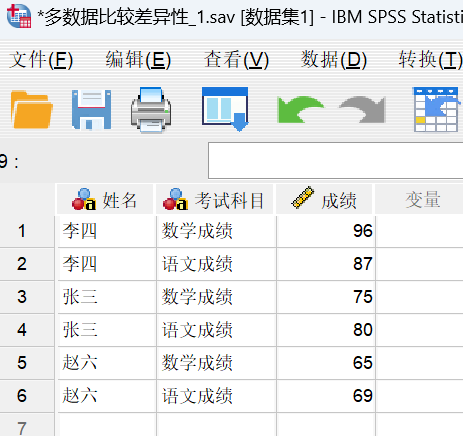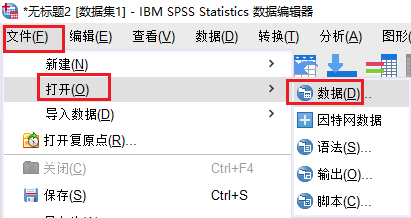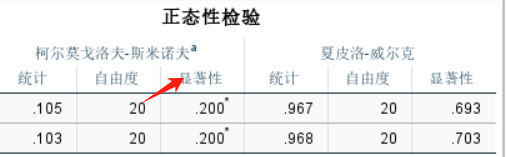- 首页
- 产品
- 下载
-
帮助中心
SPSS描述性统计分析步骤 SPSS描述性分析结果解读
发布时间:2021-11-24 11: 46: 59
品牌型号:DellVostro157510
系统:Windows10家庭版
软件版本:IBM SPSS 25试用版
描述性统计分析是一种较为初等的数据统计分析方式,包括数据频数,数据集中趋势,数据离散程度,数据分布等。通过分析数据频数,可以剔除数据中的异常值;通过分析众数,平均数,中位数等可以了解数据的集中趋势,通过分析方差,标准差可以了解数据的离散程度,通过对数据进行正态分布检验,可以了解数据的分布。接下来就来介绍下SPSS描述性统计分析步骤,SPSS描述性分析结果解读。
1.录入数据文件
打开SPSS,界面如图1所示。点击文件,新建,数据,新建一个SPSS数据文件。
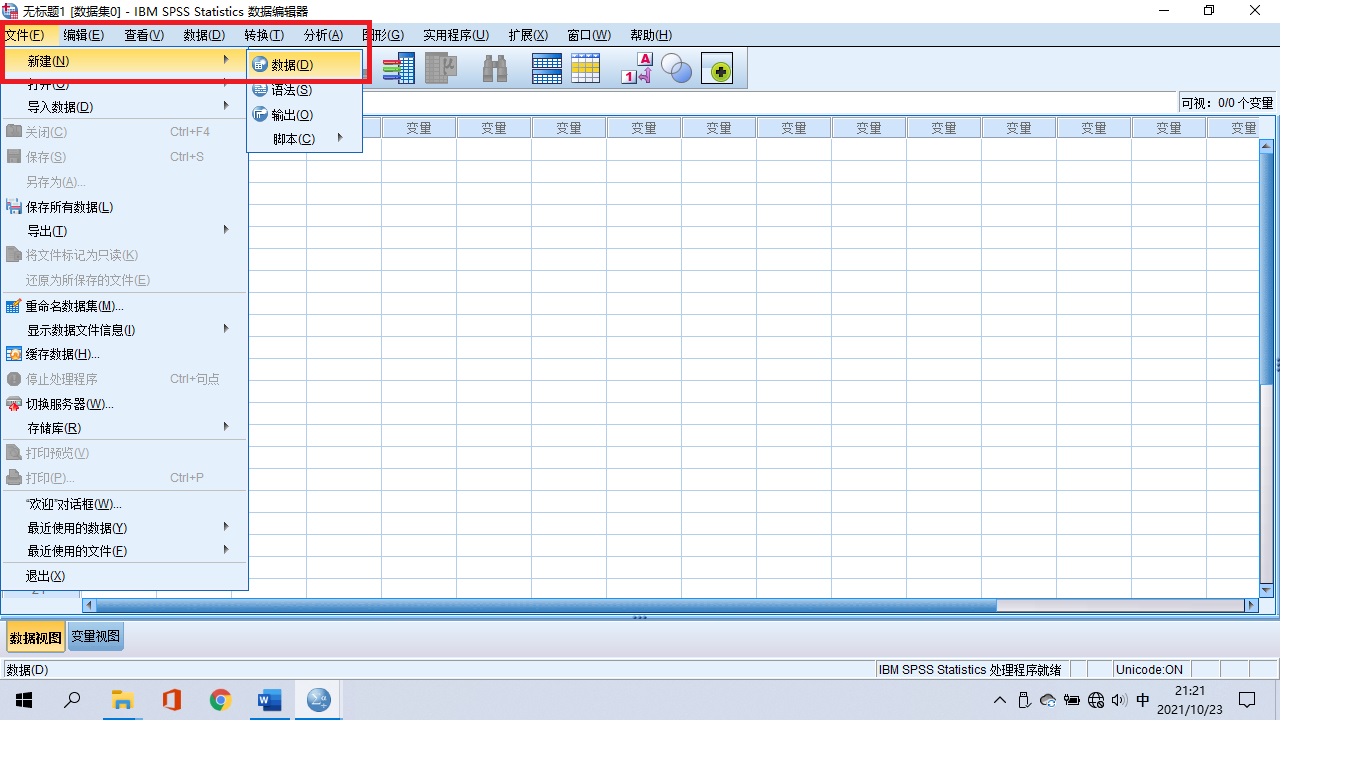
图1新建数据文件 以一个班级学生的语文成绩为例,我们需要在SPSS中设置两个变量,姓名和语文成绩,设置方法如图2所示,设置完变量名称之后,单击姓名的类型单元格,将格式改为字符串。
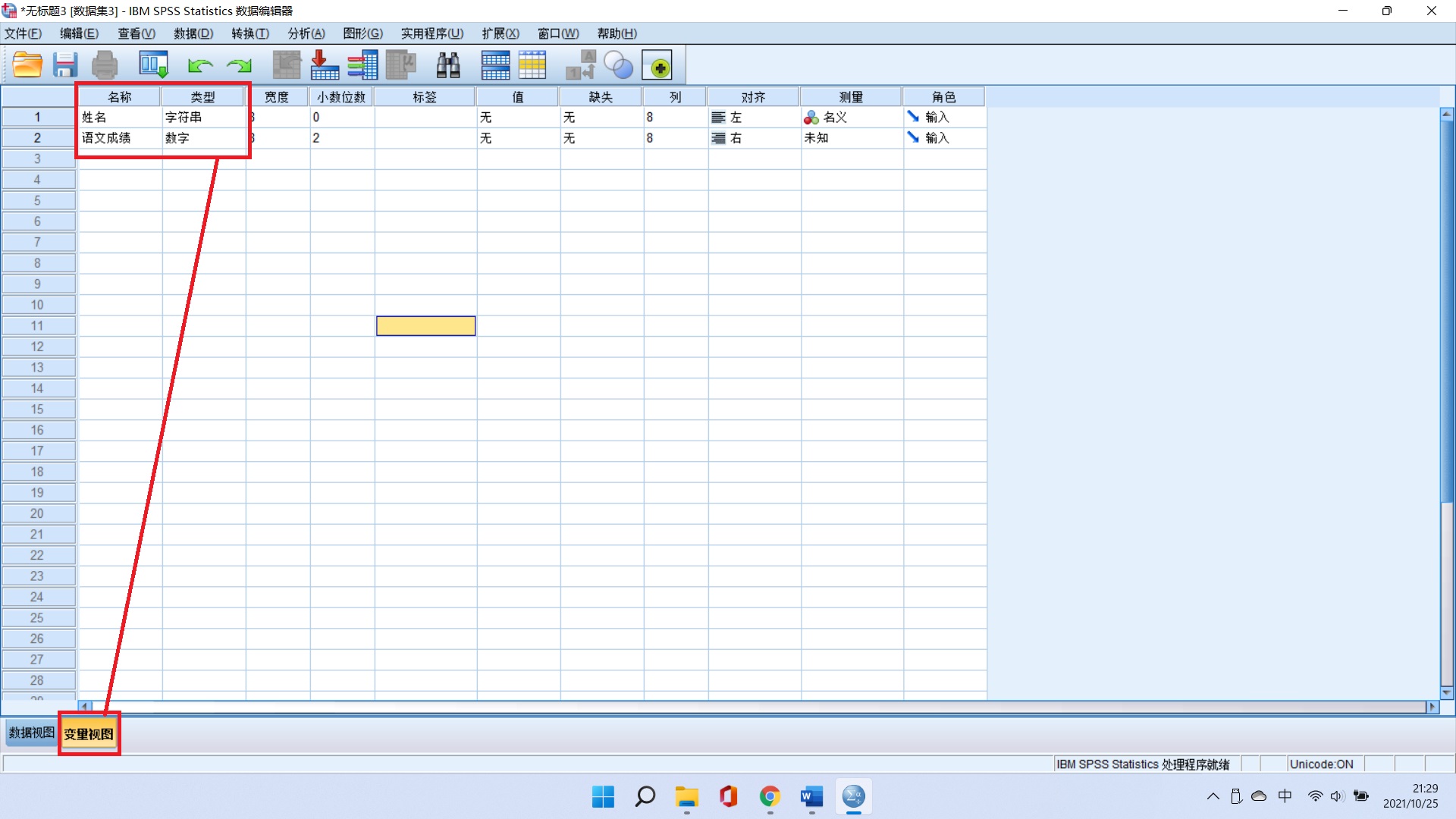
图2设置变量属性 设置完毕后打开数据视图向其中输入数据,如图3所示。
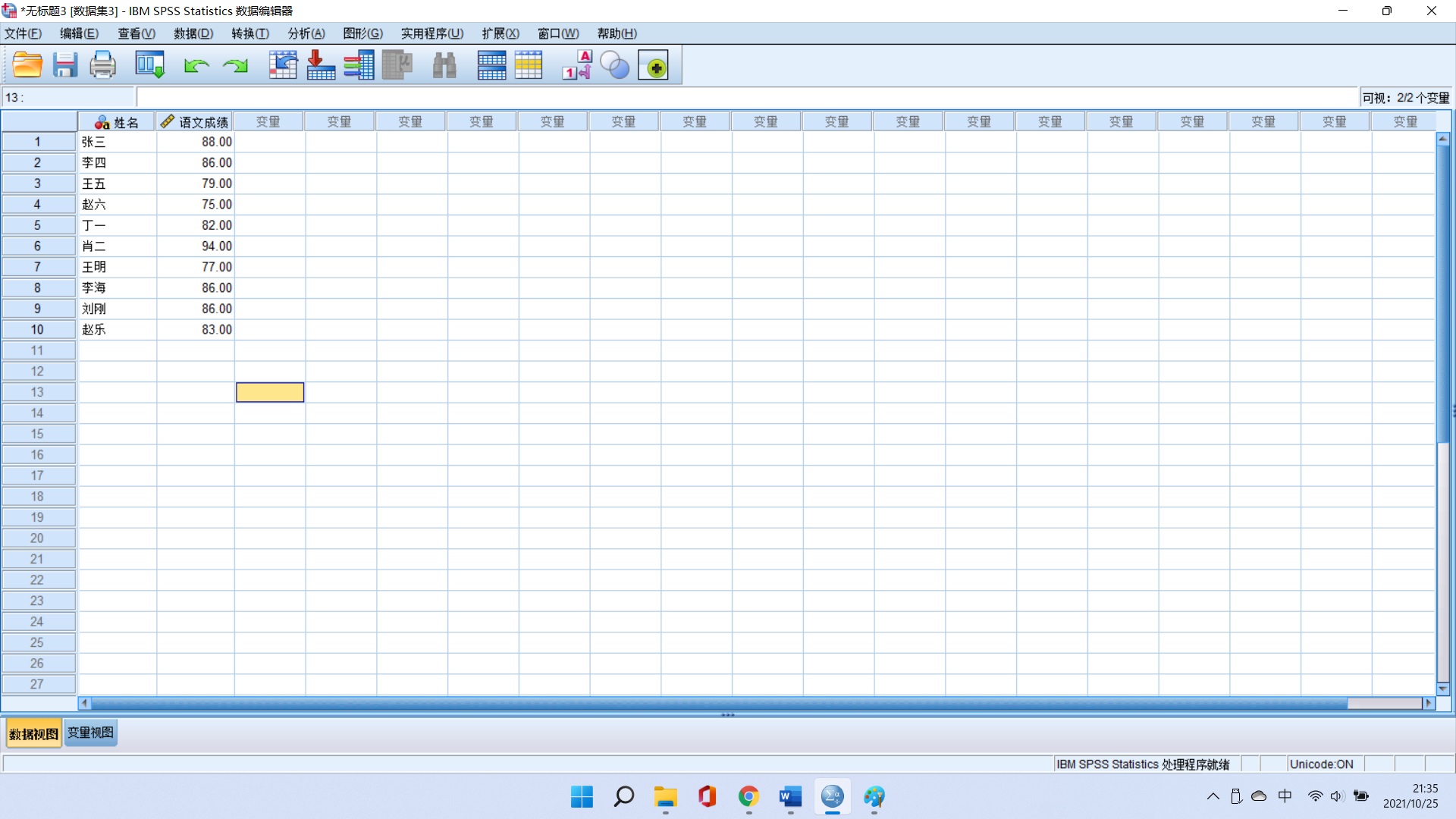
图3录入学生成绩 2.分析数据文件
数据录入完毕后,如图4所示,依次点击分析,描述统计,描述,将语文成绩设置为变量,然后点击选项,选中平均值,最大值,最小值,方差,标准差,峰度和偏度,然后点击继续,确定,SPSS将对语文成绩进行描述性统计分析,结果如图5所示。
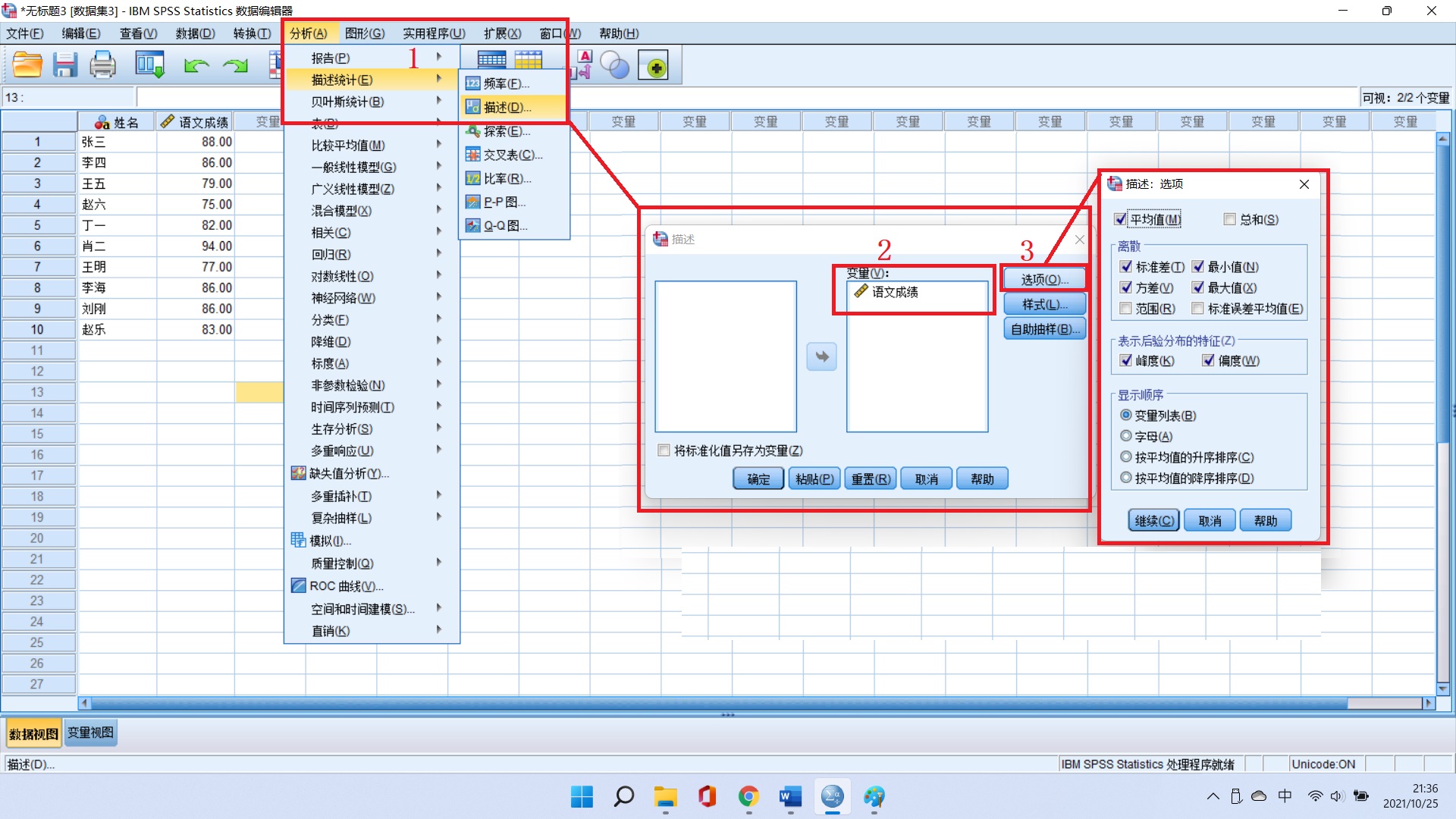
图4描述性统计分析 3.结果解读
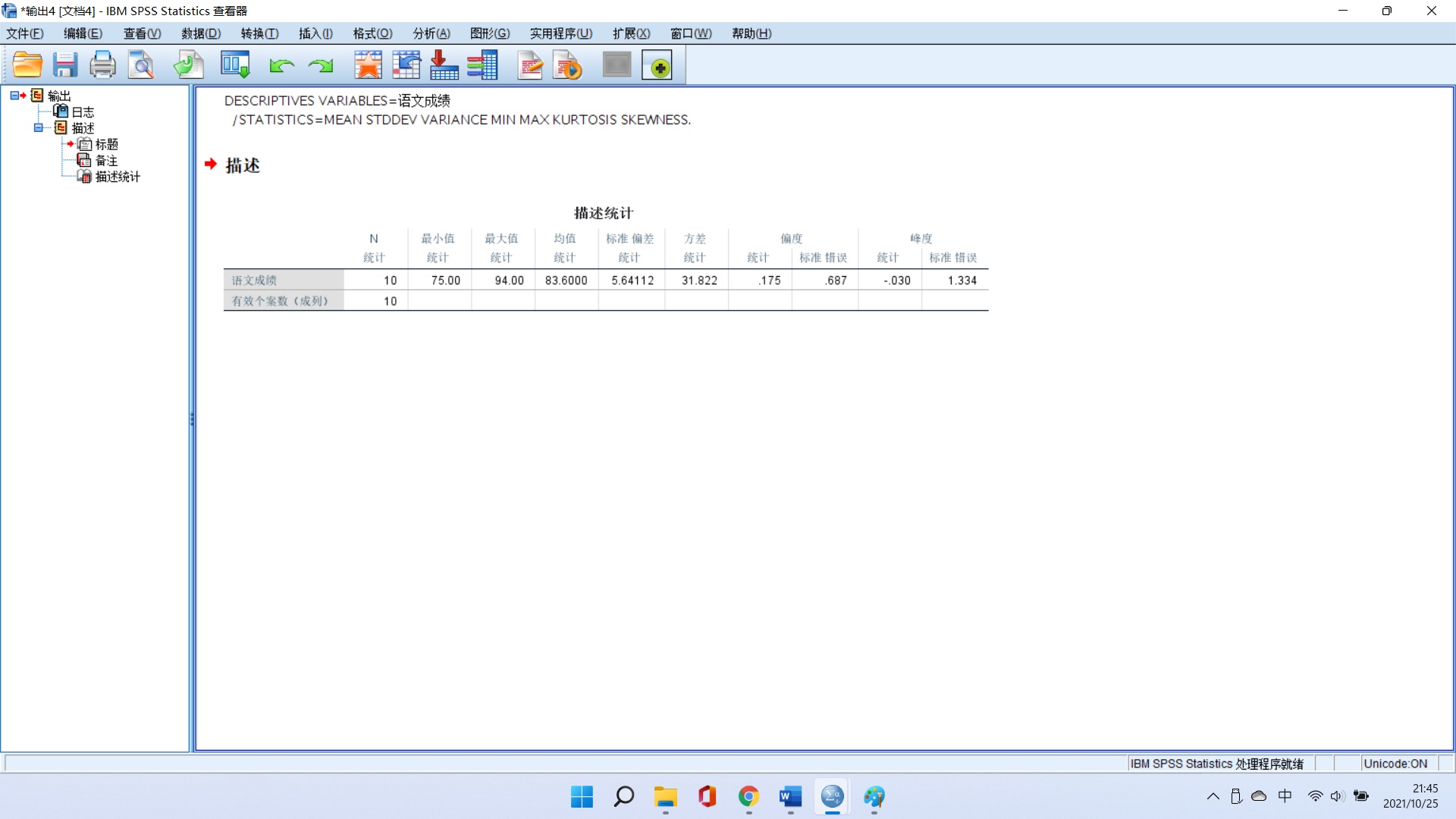
图5分析结果 在统计表中,第一列N代表了样本个数;第二,第三,第四列给出了成绩的水平,最低分75,最高分94,平均数83.6;第五,第六列给出了成绩的离散程度,标准差5.64,方差31.82,标准差和方差越低,成绩越均匀;偏度和峰度用以解释数据是否符合正态分布,对于一个班级的语文成绩来说,应服从正态分布,否则存在作弊或教学事故,本例中峰度为-0.3.非常接近0,正态分布符合性高,偏度大于0,说明曲线右偏,成绩好的同学略多。
以上就是SPSS描述性统计分析步骤,SPSS描述性分析结果解读的相关介绍了,描述性统计虽然较为简单,但应用非常广泛,如学生成绩统计,产品加工精度分析等等,利用SPSS软件,用户可以快速对数据进行描述性统计分析,从而提高工作效率。
作者:莱阳黎曼
展开阅读全文
︾
标签:SPSS,描述性统计,SPSS统计分析与应用
读者也访问过这里:热门文章SPSS数据分析显著性差异分析步骤 SPSS显著性差异分析结果怎么看数据的显著性差异分析主要有三种方法,分别是卡方检验、T检验和方差分析。这三种方法都有具体的数据要求:卡方检验是对多个类别的数据进行分析,T检验是对两组数据进行分析,方差分析是对多组数据进行检验。下面,小编具体说明一下SPSS数据分析显著性差异分析步骤,SPSS显著性差异分析结果怎么看。2022-01-07实践SPSS单因素方差分析之检验结果解读在《实践SPSS单因素方差分析之变量与检验方法设置》一文中,我们已经详细地演示了IBM SPSS Statistics单因素方差分析方法的变量选择以及相关的选项、对比设置。2021-01-11spss如何做显著性分析 spss显著性差异分析怎么标abc在统计分析中,显著性分析是分析相关因素之间是否存在显著影响关系的关键性指标,通过它可以说明分析结论是否由抽样误差引起还是实际相关的,可论证分析结果的准确性。下面大家一起来看看用spss如何做显著性分析,spss显著性差异分析怎么标abc。2022-03-14SPSS回归分析中的f值是什么 SPSS回归分析F值在什么范围合适回归分析中以R表示相关性程度的高低,以F评价回归分析是否有统计学的意义,使用IBM SPSS Statistics进行回归分析,可以非常快速的完成R,F的计算,并且给出回归曲线方程,那么,SPSS回归分析中f值是什么?SPSS回归分析F值在什么范围合适,本文结合实例向大家作简单的说明。2022-07-22SPSS多元logistic回归分析的使用技巧回归分析是数据处理中较为常用的一类方法,它可以找出数据变量之间的未知关系,得到较为符合变量关系的数学表达式,以帮助用户完成数据分析。2021-04-26SPSS相关性分析结果怎么看相关性分析是对变量或个案之间相关度的测量,在SPSS中可以选择三种方法来进行相关性分析:双变量、偏相关和距离。2021-04-23最新文章SPSS怎么做回归分析 SPSS回归结果不显著怎么办在数据分析的领域中,回归分析相当于为数据样本开启了一道未来大门,它可以帮助我们评估和判断数据样本未来的走势和发展方向,同时帮助我们判断不同数据变量之间的关系。如果遇到回归结果不显著的情况,我们也需要对这部分数据进行处理,避免出现无效的分析情况。下面以SPSS为例,给大家介绍SPSS怎么做回归分析, SPSS回归结果不显著怎么办的具体内容。2026-01-08SPSS如何做方差分析 SPSS方差分析结果显著性该怎么解释在数据分析这个领域当中,许多小伙伴经常会遇到进行方差分析的操作。方差分析在数据统计中是一个常见的数据处理方式,主要用来检验数据样本的离散分布和稳定性情况。SPSS既能够帮助我们进行专业的方差分析,还可以得到数据的分析报告。接下来以SPSS为例,向大家介绍SPSS如何做方差分析,SPSS方差分析结果显著性该怎么解释的具体内容。2026-01-08SPSS偏度和峰度的分析步骤 SPSS偏度和峰度的分析结果解读偏度和峰度是我们在进行数据分析的过程中,判断数据是否符合正态分布的重要标准之一,通过这两个数值可以很清晰地看出数据的整体走势和集中状态。因此这两项数值也经常被用于市场学分析、股市分析中,能够帮忙用户去发现某些潜在的规律。今天我就以SPSS偏度和峰度的分析步骤,SPSS偏度和峰度的分析结果解读这两个问题为例,来向大家讲解一下关于偏度和峰度的相关知识。2026-01-08SPSS如何计算ROC曲线截断值 SPSS如何计算变异系数SPSS是一款应用较为广泛的数据统计分析软件,无论是社会研究领域,还是教育、科学研究领域都有其身影,而SPSS之所以这么受欢迎也是有其原因的,SPSS不仅仅可以服务于统计行业的小白,其内部的语法还可以服务于资深的统计分析人员,满足各种统计分析需求,接下来给大家介绍的是有关SPSS如何计算ROC曲线截断值,SPSS如何计算变异系数的相关内容。2026-01-082026-01-08SPSS怎么计算Z分数 SPSS标准化后原始值怎么还原假设小明在期末考试中语文考了90分、数学考了85分,我们可以很轻易地比较出小明的语文分数是高于数学的,但是这就能说明他的语文比数学要好吗?显然不能,我们还需要比较小明所在班级的平均分,假如数学平均分为70标准差为10、语文平均分为82标准差为8,那么实际上小明的数学z分数为1.5,语文成绩为1.0,因此小明的数学成绩在班级中的排名是高于语文成绩在班级中的排名的,即实际上小明的数学成绩考得更好。Z分数就是这样帮助我们比较不同维度数据的一种统计工具。接下来我就给大家介绍一下SPSS怎么计算Z分数,SPSS标准化后原始值怎么还原。2026-01-08微信公众号
欢迎加入 SPSS 产品的大家庭,立即扫码关注,获取更多软件动态和资源福利。
读者也喜欢这些内容:
-

SPSS显著性小于0.001的意义 SPSS显著性大于0.05怎么办
在使用SPSS软件进行数据分析工作的过程中,得到的显著性水平分析结果具有极为重要的作用。它能够帮助我们衡量变量之间是否存在真实的关联,或者不同组别数据之间是否存在实质性的差异。今天我们就一起来探讨关于SPSS显著性小于0.001的意义,SPSS显著性大于0.05怎么办的问题。...
阅读全文 >
-
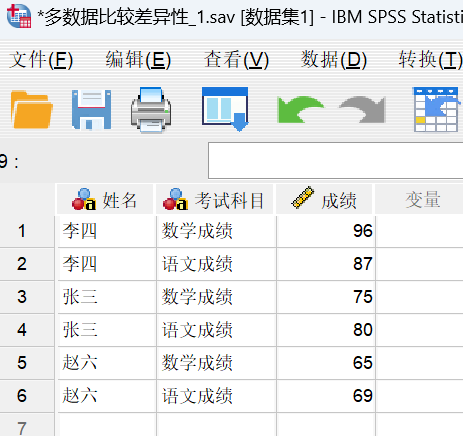
SPSS变量重构是什么 SPSS变量重构怎么做
SPSS作为一款强大的数据统计分析软件,在数据分析和数据统计上有着很多的功能,除了常见的一些数据分析方法外,SPSS还可以对已有数据进行结构重组,这就是SPSS的变量重构功能。接下来给大家详细讲解有关SPSS变量重构是什么,SPSS变量重构怎么做的相关内容。...
阅读全文 >
-
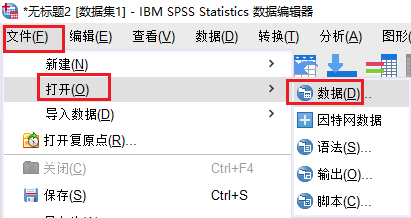
SPSS数据描述性分析怎么做 SPSS描述性分析怎么写结论
描述性分析是属于数据分析工作的前期准备阶段,能够有效地帮助我们了解数据的整体特征和分布状况,为下一步的分析和决策提供参照。今天,我就以SPSS数据描述性分析怎么做,SPSS描述性分析怎么写结论这两个问题为例,来向大家讲解一下描述性分析的相关知识。...
阅读全文 >
-
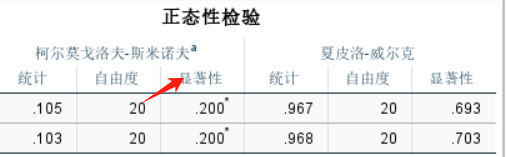
SPSS正态检验P值怎么看 SPSS正态检验怎么做
今天要给大家分享的是SPSS正态检验内容,在SPSS软件中进行正态性检验的方法有多种,比如Q-Q图、夏皮罗-威尔克检验、柯尔莫戈洛夫-斯米尔诺夫检验等,为了方便大家能更好的理解正态性检验,这篇文章就来带大家了解一下SPSS正态检验p值怎么看,SPSS正态检验怎么做的相关内容。...
阅读全文 >
-